Bạn đang cần lưu lại nội dung cuộc trò chuyện nhưng không biết cách ghi âm cuộc gọi trên iPhone? Đừng lo! Bài viết dưới đây sẽ hướng dẫn ghi âm cuộc gọi trên iPhone chi tiết, dễ hiểu, giúp bạn thực hiện chỉ trong vài bước đơn giản.
iPhone có hỗ trợ ghi âm cuộc gọi không?
Câu trả lời là không hỗ trợ trực tiếp. Apple rất chú trọng quyền riêng tư người dùng, vì vậy iOS không tích hợp sẵn tính năng ghi âm cuộc gọi. Điều này khiến việc ghi âm trên iPhone trở nên khó khăn hơn so với các dòng điện thoại Android. Tuy nhiên, vẫn có những giải pháp gián tiếp để bạn thực hiện điều này thông qua ứng dụng bên thứ ba hoặc thiết bị ngoại vi.
Trước khi đi vào chi tiết hướng dẫn ghi âm cuộc gọi trên iPhone, bạn cần lưu ý một số điều quan trọng:
Ở nhiều quốc gia, việc ghi âm cuộc gọi mà không thông báo cho người bên kia là vi phạm pháp luật. Hãy đảm bảo bạn hiểu rõ quy định tại nơi mình sinh sống.
Các ứng dụng ghi âm thường yêu cầu quyền truy cập vào cuộc gọi, danh bạ, micro và lưu trữ. Hãy cân nhắc về quyền riêng tư trước khi cấp quyền cho bất kỳ ứng dụng nào.
Một số ứng dụng có thể tính phí, đặc biệt là các tính năng ghi âm cuộc gọi đến.
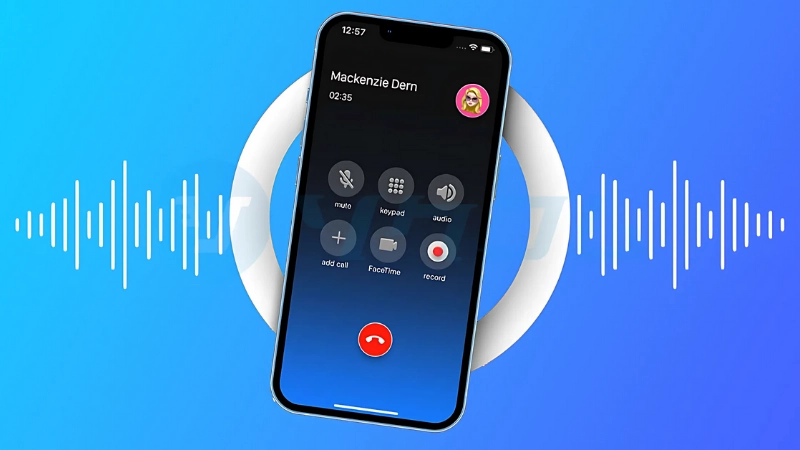
Cách ghi âm cuộc gọi trên iPhone bằng ứng dụng bên thứ ba
Hiện nay, có nhiều ứng dụng hỗ trợ ghi âm cuộc gọi dành riêng cho iPhone. Dưới đây là một số ứng dụng phổ biến và cách sử dụng:
1. Ghi âm bằng ứng dụng TapeACall
TapeACall là ứng dụng ghi âm cuộc gọi nổi bật với giao diện đơn giản và hoạt động ổn định. Ứng dụng này cho phép bạn ghi cả cuộc gọi đến và đi.
Các bước thực hiện:
Tải và cài đặt TapeACall từ App Store.
Mở ứng dụng, tạo tài khoản hoặc đăng nhập.
Khi muốn ghi âm, bạn mở ứng dụng và nhấn nút ghi âm, ứng dụng sẽ tạo cuộc gọi hội nghị ba bên (bạn – người gọi – máy ghi âm của TapeACall).
Sau khi kết thúc cuộc gọi, bạn có thể nghe lại bản ghi ngay trên ứng dụng.
Ưu điểm:
Dễ sử dụng.
Lưu trữ không giới hạn trên đám mây.
Nhược điểm:
Phải trả phí để sử dụng đầy đủ tính năng.
Yêu cầu thực hiện cuộc gọi qua hệ thống hội nghị.
Xem thêm: Hướng dẫn sử dụng pod đúng cách cho người mới bắt đầu
2. Ghi âm bằng ứng dụng Call Recorder – IntCall
Call Recorder – IntCall là một ứng dụng khác cho phép bạn ghi âm cuộc gọi trên iPhone một cách hiệu quả, đặc biệt phù hợp cho các cuộc gọi quốc tế.
Cách sử dụng:
Tải ứng dụng từ App Store.
Giao diện sẽ yêu cầu bạn nạp tiền vào tài khoản ứng dụng.
Gọi điện trực tiếp từ ứng dụng, hệ thống sẽ tự động ghi âm.
Sau khi kết thúc cuộc gọi, bạn có thể tải và chia sẻ file ghi âm qua email hoặc các nền tảng lưu trữ.
Lưu ý: Call Recorder không hoạt động với ứng dụng gọi thông thường mà sẽ gọi qua máy chủ riêng.

Ghi âm bằng Google Voice (miễn phí)
Nếu bạn sinh sống tại Mỹ, bạn có thể sử dụng Google Voice để ghi âm cuộc gọi đến.
Cách thực hiện:
Đăng ký tài khoản Google Voice và nhận một số điện thoại mới.
Cài đặt ứng dụng Google Voice từ App Store.
Truy cập settings trong Google Voice và bật tính năng Call recording (chỉ áp dụng cho cuộc gọi đến).
Khi có cuộc gọi đến, nhấn số 4 để bắt đầu ghi âm. Nhấn lại 4 để dừng ghi âm.
Ưu điểm: Miễn phí và không giới hạn số lần ghi âm.
Nhược điểm: Chỉ ghi âm được cuộc gọi đến và chỉ hoạt động tại Mỹ.

Xem thêm: Hướng dẫn cách đặt thuốc phụ khoa tại nhà
Ghi âm bằng thiết bị ngoài (voice recorder)
Một phương án an toàn và đơn giản khác là sử dụng máy ghi âm ngoài hoặc một điện thoại thứ hai để ghi lại âm thanh.
Cách làm:
Bật loa ngoài khi gọi điện trên iPhone.
Đặt máy ghi âm hoặc điện thoại khác gần loa.
Bắt đầu ghi âm bằng thiết bị thứ hai.
Ưu điểm:
Không cần cài đặt ứng dụng.
Không bị giới hạn bởi hệ điều hành.
Nhược điểm:
Âm thanh có thể không rõ ràng nếu môi trường ồn.
Không tiện khi di chuyển hoặc ghi âm bí mật.
Việc ghi âm cuộc gọi trên iPhone sẽ trở nên đơn giản hơn khi bạn biết cách và chọn đúng công cụ phù hợp. Với hướng dẫn trên, hy vọng bạn đã có thể ghi âm cuộc gọi trên iPhone thành công để phục vụ công việc và cuộc sống hiệu quả hơn.

Bình Luận